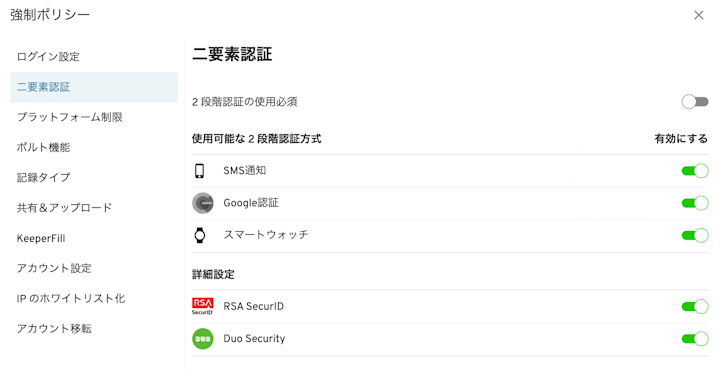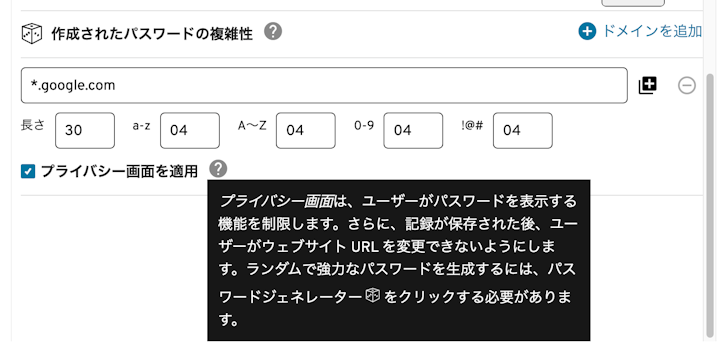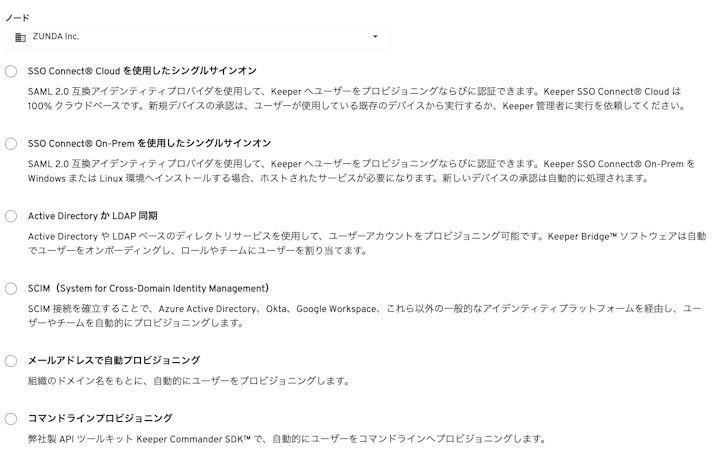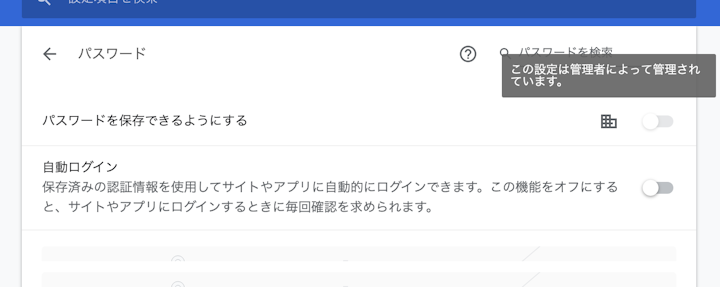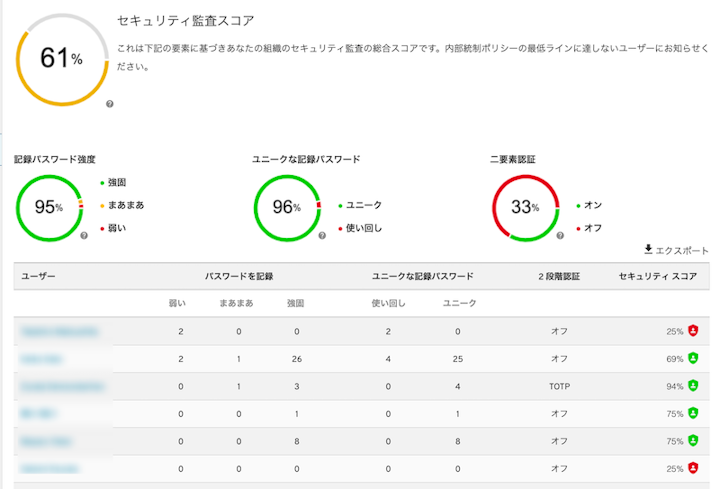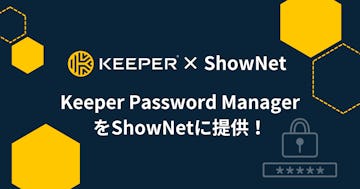「パスワードの使い回しをやめさせたい」「Excelのパスワード管理から脱却したい!」とお悩みの会社が真っ先に入れるべきサービスは、複雑な統合認証システムや高価な不正侵入検知装置ではなくパスワードマネージャーがおススメです。この記事では、法人向けパスワードマネージャー "Keeper" を専門に取り扱う株式会社ZUNDAの澤田が、パスワードのマネージャーの導入ポイントを解説します。
選定基準を定める
パスワード管理サービスを法人で導入する場合に、参考になる選定基準は以下の通りです。
- セキュリティ:万が一パスワード管理ソフトに欠陥があっても機密情報の漏えいを防ぐ対策があるか
- チームでの利用: パスワードを部署で安全に共有でき、移動や離職に伴うデータの移管が支障なく行えるか
- アカウント管理機能: 人事リストのCSVやID管理システム (Active Directory, Okta, Entra IDなど) を利用して、多くの社員にIDを素早く発行できるか
- 監査レポート: パスワードという重要なデータを扱うサービスのため、利用状況を漏らさず記録して監査が可能であること
- 日本語および多言語対応:全社で導入する場合、日本語など使い慣れた言語で操作できるサービスが望ましい
- サポート体制: 社員に定着させるための導入支援から日々の運用のサポートまで、サポートや契約・支払の窓口が日本国内にあるとスムーズ
こうした基準をもとに、主要なパスワードマネージャーの情報を収集してみましょう。
ZUNDA株式会社はKeeperの正規代理店およびMSP(マネージドサービスプロバイダ)として、日本国内の企業や団体にKeeperをお選びいただけるように丁寧なサポートを心がけております。是非 Keeper をお試しください。
トライアル (体験版)
パスワードマネージャーを導入される前に、実際の使い勝手を試してみましょう。
ZUNDA では Keeper の30日トライアル環境を提供しております。最大5人でご利用いただけるため、チームでのパスワードの共有機能の使い勝手を確認することもできます。
本サイトよりトライアルをお申し込みいただいた方には、操作方法や導入方法をオンライン会議 (Zoom, Google Meet, Teams) で説明する無償ハンズオンをご案内しております。画面共有を交えながら、個々のニーズにあわせてKeeperの重要な機能の紹介や導入シナリオの提案をさせていただきます。
認証方法
パスワードマネージャにはすべてのパスワードが保管されるので、アクセスしてきた人が社員本人であることを厳格に確認する必要があります。パスワードログインだけでなく2段階認証への対応状況や組織の認証基盤との連携に必要な情報を収集しましょう。
Keeperはマスターパスワードを1つ覚えておけば、すべてのパスワードや機密情報(クレジットカード番号など)を呼び出せるようになるので、覚えるべきパスワードを大幅に減らすことができます。もしマスターパスワードが何者かに渡ってしまっても、スマホアプリや専用の物理キーを用いた2段階認証(多要素認証)を設定できるので安心です。
ある程度の規模の会社では Active Directory や Okta, OneLogin, Entra ID (Azure Active Directory), HENNGE One などSAMLに対応したID管理サービス(IDaaS)を導入しているかもしれません。Keeperはこれらのシステムと連携 (シングルサインオン設定) することで組織のIDとパスワードで認証ができるようになり、マスターパスワードの入力を不要にできます。
条件付きアクセスやクライアント証明書など、IdPが提供する多要素認証を用いることでセキュリティをさらに強化することもできます。
ノード、チーム、ポリシーの設定
社員ごとにパスワードの共有範囲をコントロールしたり、エクスポートなどの操作を制限したいこともあるでしょう。また設定やパスワードの共有対象となるグループの設定方法も確認したいところです。
Keeperはチームごとに機能制限やパスワードの共有範囲を設定できる「ロール」機能があり、詳細なコントロールが可能です。とりわけ、パスワードの伏せ字を制限したり複雑性(文字数、文字種の最低個数)を指定したりできるポリシーは、社員がパスワードを目撃・記録してアカウント情報を持ち出すリスクを下げることができます。
ZUNDAのKeeperサポートチームでは、チームの設計やポリシーの推奨設定などのアドバイスを通じて安全で利便性の高い設定づくりをお手伝いしております。
アカウントの展開
体験版を数人で使っているうちは気になりませんが、パスワードマネージャを全社に導入する場合は、社員の登録と削除のオペレーションを決める必要があります。
Keeper はCSVファイルを用いた一括招待機能があるので、SmartHRやGoogle Workspaceから抽出した社員名簿を整形して取り込むだけで社員を招待できます。
認証方法の項目でも取り上げましたが、ディレクトリサービスやID管理基盤をKeeperと連携させることができます。ID連携時にグループ情報をSCIMで同期することもできるので、社員の所属にあわせてパスワードを共有することもできます。
なお、Keeperはアカウントの管理に必要なAPIやコマンドラインツールも用意されているため、アカウントの発行を高度にカスタマイズすることも可能です。
既存のパスワードマネージャーからの移行と切替
ブラウザや他社製パスワードマネージャ、あるいはExcelやGoogleスプレッドシートで管理していたパスワードを取り込みましょう。ZUNDAでは主要なパスワードマネージャーからの移行手順書などの案内を充実させております。
パスワードの取り込みが完了したら、チームで共同利用しているアカウントを共有フォルダに移動しましょう。共有フォルダに配置することで、脆弱なパスワードの更新作業をスムーズに行えるようになります。
Keeperにパスワードを保存するようになったら、ブラウザにパスワードを覚えさせないようにしましょう。Chromeブラウザでは Google Workspace の設定やレジストリ、ADMX(管理テンプレート)を利用することでChromeのパスワード管理機能を止めることができます。こうした情報提供もZUNDA経由でKeeperをご利用いただいている契約者様に行っています。
利用者セミナーの開催と定着の支援
パスワードマネージャーはウイルス対策ソフトやファイアウォールのようにユーザーが気づかないところで動くサービスではなく、実際に社員がパスワードの生成と記録に活用していただいてはじめてセキュリティの向上が実現します。そのため、社員がスムーズに利用できるように操作方法案内などの支援が欠かせません。
ZUNDAでは社員さま向けにKeeperの利用方法を案内するオンラインセミナーを提供しております。内容については事前にお打ち合わせさせていただき、会社の利用状況にあわせたプログラムで開催します。
管理者はセキュリティ監査機能により、パスワードの登録数や使い回しの割合などを社員ごとに確認することができます。また、パスワードの使い回し状況は社員自身が確認することもできます。こうした統計機能によりパスワードマネージャーの定着と安全な運用が可視化されるので、取り組みを強化すべきメンバーや部署を特定してセキュリティレベルの向上を図ることができます。
現状を正しく把握して企業のパスワードセキュリティを引き上げていきましょう。
費用と導入期間
Keeperは1ユーザーあたり月額420円 (Keeper Business, 2023年10月現在) からご利用いただくことができます。コーヒー1杯分程度の価格でパスワードを安全に管理できるようになります。
組織のニーズにあわせてシングルサインオン機能(SAML SSO)や監査ログを強化したり、質問から導入サポートまで幅広く対応するアドバンスドサポート、年間契約やボリュームディスカウントなどの各種割引もございます。詳しくは営業担当までお問合せください。
導入にかかる期間は組織により長短ありますが、30日のトライアル期間中に管理者様で操作手順をご理解いただき、トライアル環境を引き継いで本導入後1ヶ月以内に全社に展開できるケースが多いです。
パスワードマネージャーの導入のことならZUNDAへお問合せください
ZUNDAはKeeper Security社の正規代理店および認定MSP(マネージド・サービス・プロバイダ)として法人向けパスワードマネージャ「Keeper」の導入をサポートしております。
是非30日トライアルをお申し込みいただき、Keeperの使い勝手を評価してみてください。トライアル期間中にご利用いただけるハンズオンでは、Keeperの利用方法だけでなくパスワードマネージャを通じたセキュリティの向上策について広く相談いただくことができます。是非お試しください。